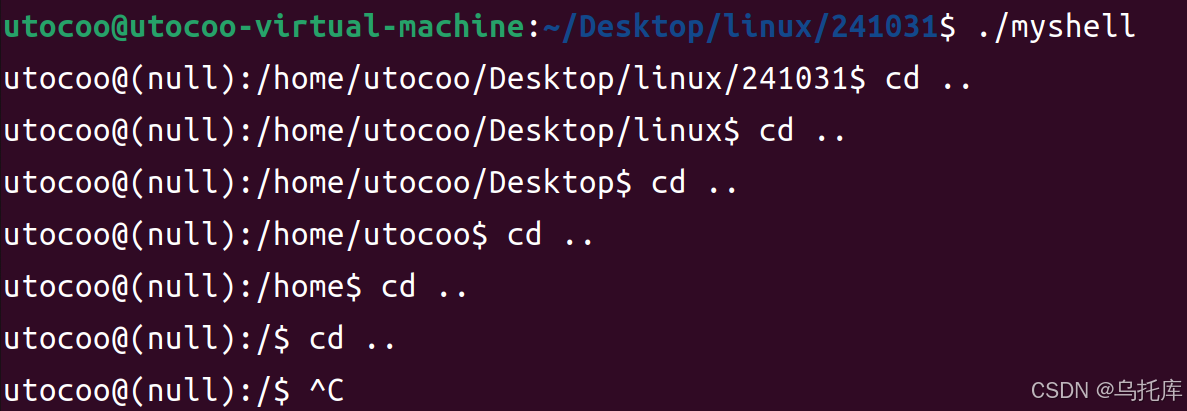免责声明
学习视频来自B 站up主泷羽sec,如涉及侵权马上删除文章。
笔记的只是方便各位师傅学习知识,以下代码、网站只涉及学习内容,其他的都与本人无关,切莫逾越法律红线,否则后果自负。
脚本互调
在Shell脚本中,脚本互调是指在一个脚本中调用另一个脚本
-
使用
bash或sh命令调用另一个脚本:
#!/bin/bash
# script1.sh# 调用script2.sh
bash script2.sh
-
使用
source或.命令调用另一个脚本:
#!/bin/bash
# script1.sh# 调用script2.sh
source script2.sh
# 或者
. script2.sh
这两种方法有一些区别:
-
使用
bash或sh命令调用另一个脚本时,会创建一个新的子shell来执行被调用的脚本。这意味着被调用脚本中的变量和函数不会影响到父脚本。 -
使用
source或.命令调用另一个脚本时,会在当前shell中执行被调用的脚本。这意味着被调用脚本中的变量和函数会影响到父脚本。
下面是一个简单的例子,展示了如何在两个脚本之间互调:
script1.sh:
#!/bin/bashecho "Hello from script1"
source script2.sh
echo "Back in script1"
script2.sh:
#!/bin/bashecho "Hello from script2"
运行script1.sh时,输出将会是:
Hello from script1
Hello from script2
Back in script1
这表明script2.sh在script1.sh中成功执行,并且变量和函数可以在两个脚本之间共享。
确保在shell脚本中调用外部脚本的权限
在Shell脚本中调用外部脚本时,确保调用方具有适当的权限是很重要的
-
确保脚本具有可执行权限。你可以使用
chmod命令为脚本添加可执行权限:
chmod +x /path/to/script2.sh
-
如果脚本需要特定的用户权限(例如,root权限),请确保以适当的用户身份运行脚本。你可以使用
sudo命令以其他用户身份(通常是root)运行脚本:
sudo /path/to/script2.sh
-
如果脚本位于受保护的目录中,确保调用方有权限访问该目录。你可以更改目录权限或更改目录所有者以实现这一点。
-
如果脚本依赖于其他文件或资源,请确保调用方有权限访问这些资源。
-
在脚本中添加错误处理,以便在调用外部脚本时捕获和处理错误。例如:
#!/bin/bash
# script1.sh# 调用外部脚本script2.sh
if ! /path/to/script2.sh; thenecho "Error: Failed to execute script2.sh" >&2exit 1
fi
这将确保在script2.sh执行失败时,script1.sh能够捕获错误并采取适当的措施。
通过遵循这些建议,你可以确保在Shell脚本中调用外部脚本时具有适当的权限。
捕获外部脚本的输出
在Shell脚本中捕获外部脚本的输出,可以使用命令替换(command substitution)功能
-
使用反引号(`):
#!/bin/bash
# script1.sh# 调用外部脚本script2.sh并捕获其输出
output=`/path/to/script2.sh`# 打印捕获到的输出
echo "Output from script2.sh: $output"
-
使用$():
#!/bin/bash
# script1.sh# 调用外部脚本script2.sh并捕获其输出
output=$( /path/to/script2.sh )# 打印捕获到的输出
echo "Output from script2.sh: $output"
在这两种方法中,/path/to/script2.sh是你要调用的外部脚本。捕获到的输出将存储在变量output中,然后你可以根据需要处理或显示该输出。
例如,假设script2.sh的内容如下:
#!/bin/bash
# script2.shecho "Hello from script2"
运行script1.sh时,输出将会是:
Output from script2.sh: Hello from script2
这表明script1.sh已成功捕获并处理了script2.sh的输出。
捕获外部脚本的错误
在Shell脚本中捕获外部脚本的错误,可以通过检查外部脚本的退出状态码来实现
以下是如何在Shell脚本中捕获外部脚本错误的示例:
#!/bin/bash
# script1.sh# 调用外部脚本script2.sh
/path/to/script2.sh# 检查退出状态码
if [ $? -ne 0 ]; thenecho "Error: script2.sh failed with exit code $?" >&2exit 1
fi# 继续执行后续操作
echo "script2.sh executed successfully"
在这个示例中,/path/to/script2.sh是你要调用的外部脚本。$?变量表示上一个命令(在这种情况下是/path/to/script2.sh)的退出状态码。如果退出状态码不等于0(表示发生了错误),则脚本将打印错误消息并退出。
你还可以使用命令替换和if语句捕获外部脚本的输出和错误,如下所示:
#!/bin/bash
# script1.sh# 调用外部脚本script2.sh并捕获其输出和错误
output=$( /path/to/script2.sh 2>&1 )# 检查退出状态码
if [ $? -ne 0 ]; thenecho "Error: script2.sh failed with exit code $?" >&2echo "Error output: $output" >&2exit 1
fi# 打印捕获到的输出
echo "Output from script2.sh: $output"# 继续执行后续操作
echo "script2.sh executed successfully"
在这个示例中,2>&1将错误输出重定向到标准输出,这样我们就可以使用命令替换同时捕获标准输出和错误输出。然后我们检查退出状态码并根据需要处理错误。
应用方向
在Shell脚本中,脚本互调是指在一个脚本中调用另一个脚本,这在实际应用中非常常见
-
模块化:将脚本的功能划分为多个独立的脚本文件,以便于管理和维护。这样可以使每个脚本专注于一个特定的任务,提高代码的可读性和可重用性。
例如,你可以创建一个名为
utility.sh的脚本,其中包含一些通用的函数和实用程序,然后在其他脚本中通过source或.命令调用它。 -
配置管理:在一个脚本中调用另一个脚本以获取配置信息。例如,你可以创建一个名为
config.sh的脚本,其中包含一些环境变量和配置参数,然后在主脚本中调用它以获取这些值。 -
任务分解:将一个复杂的任务分解为多个子任务,并为每个子任务创建一个单独的脚本。然后,在主脚本中按顺序调用这些子任务脚本。
例如,你可以创建一个名为
backup.sh的脚本,用于执行数据备份任务。在这个脚本中,你可以调用其他脚本,如clean.sh(用于清理旧数据)、compress.sh(用于压缩数据)和transfer.sh(用于将数据传输到远程服务器)。 -
代码复用:在一个脚本中调用另一个脚本以重用已有的代码。这可以避免重复编写相同的代码,提高开发效率。
例如,你可以创建一个名为
logging.sh的脚本,其中包含一些用于记录日志的函数,然后在其他脚本中通过source或.命令调用它。 -
并行执行:在一个脚本中调用多个脚本,并行执行它们以提高性能。这可以通过使用
&符号将脚本放入后台执行,并使用wait命令等待它们完成。例如,你可以创建一个名为
parallel_tasks.sh的脚本,在其中调用task1.sh、task2.sh和task3.sh,并使用&符号将它们放入后台执行。然后,使用wait命令等待所有任务完成。
这些只是脚本互调的一些应用场景。实际上,脚本互调是一种非常灵活的技术,可以帮助你更有效地编写和管理Shell脚本。
重定向
在Shell脚本中,重定向是一种将命令的输出(标准输出和/或标准错误)发送到文件、设备或其他命令的操作
-
将标准输出重定向到文件:
使用
>将命令的标准输出重定向到文件。如果文件已存在,它将被覆盖。例如:echo "Hello, World!" > output.txt使用
>>将命令的标准输出追加到文件。如果文件不存在,它将被创建。例如:echo "Hello, again!" >> output.txt -
将标准错误重定向到文件:
使用
2>将命令的标准错误重定向到文件。例如:command_that_produces_error 2> error.txt使用
2>>将命令的标准错误追加到文件。例如:command_that_produces_error 2>> error.txt -
将标准输出和标准错误重定向到同一个文件:
使用
&>将命令的标准输出和标准错误重定向到同一个文件。例如:command_that_produces_output_and_error &> output_and_error.txt或者,你可以分别重定向标准输出和标准错误,然后使用
>>将它们追加到同一个文件:{ command_that_produces_output_and_error 2>&1; } >> output_and_error.txt -
将标准输出和/或标准错误重定向到其他命令:
使用管道(
|)将一个命令的标准输出重定向到另一个命令的标准输入。例如:ls | grep "txt"使用
2>&1将标准错误重定向到标准输出,然后将其传递给另一个命令。例如:command_that_produces_error 2>&1 | grep "error"
这些是Shell脚本中常用的重定向方法。通过使用这些方法,你可以灵活地控制命令的输出和错误处理。
重定向指定字段
在Shell脚本中,你可以使用awk、sed或其他文本处理工具来指定输出字段
-
使用
awk指定输出字段:awk是一个功能强大的文本处理工具,可以用于在文本文件或命令输出中提取和操作字段。以下是一些使用awk指定输出字段的示例:-
提取第1个字段(默认以空格分隔):
echo "field1 field2 field3" | awk '{print $1}' -
提取第2个字段,并使用逗号作为字段分隔符:
echo "field1,field2,field3" | awk -F, '{print $2}' -
提取所有字段,并在每个字段之间添加制表符:
echo "field1 field2 field3" | awk '{OFS="\t"; print $1, $2, $3}'
-
-
使用
cut指定输出字段:cut命令用于从文件或命令输出中提取文本列。以下是一些使用cut指定输出字段的示例:-
提取第1个字段(默认以制表符分隔):
echo -e "field1\tfield2\tfield3" | cut -f1 -
提取第2个字段,并使用逗号作为字段分隔符:
echo "field1,field2,field3" | cut -d, -f2 -
提取前3个字符:
echo "field1 field2 field3" | cut -c1-3
-
这些示例仅涉及awk和cut命令的基本用法。你可以根据需要调整这些命令以满足你的需求。通过使用这些工具,你可以灵活地指定输出字段并将其重定向到文件或其他命令。
应用方向
在Shell脚本中,重定向是一种将命令的输出(标准输出和/或标准错误)发送到文件、设备或其他命令的操作
-
日志记录:将脚本的输出和错误信息重定向到日志文件,以便于跟踪和调试。例如:
./my_script.sh > /path/to/output.log 2> /path/to/error.log或者,将标准输出和标准错误重定向到同一个日志文件:
./my_script.sh > /path/to/logfile.log 2>&1 -
数据存储:将命令的输出保存到文件中,以便于后续处理或分析。例如,将
ls命令的输出保存到一个文本文件中:ls > file_list.txt -
数据处理:将一个命令的输出作为另一个命令的输入,进行数据处理。例如,使用
grep过滤ls命令的输出:ls | grep "txt" -
输出抑制:将命令的输出重定向到
/dev/null,以抑制不需要的输出。例如,运行一个产生大量输出的命令,但不希望看到输出:./my_script.sh > /dev/null 2>&1 -
输入重定向:将文件的内容作为命令的输入。例如,使用
cat命令显示文件内容:cat < file.txt -
错误处理:将错误信息重定向到标准输出,以便于统一处理。例如:
./my_script.sh 2>&1 | tee error.log -
并行执行:将多个命令的输出重定向到不同的文件,以便于并行执行和监控。例如:
command1 > output1.txt 2> error1.txt & command2 > output2.txt 2> error2.txt & wait
这些只是Shell脚本中重定向的一些应用场景。实际上,重定向是一种非常强大的技术,可以帮助你更有效地控制和管理命令的输出和错误处理。
案例讲解
重定向输出时实现文件名动态生成
在Shell脚本中,你可以使用变量和命令替换来动态生成文件名,然后将输出重定向到这些文件
-
使用变量:
在脚本中定义一个变量,该变量包含文件名的一部分或全部。然后,在重定向输出时使用该变量。
# 定义一个包含日期的变量 date_str=$(date +%Y-%m-%d)# 使用变量将输出重定向到动态生成的文件 echo "Hello, World!" > "/path/to/logs/log_$date_str.txt"在这个示例中,我们使用
date命令生成一个包含当前日期的字符串,并将其存储在变量date_str中。然后,我们将输出重定向到一个包含该日期的文件名。 -
使用命令替换:
你可以使用命令替换(
$(command)或`command`)在重定向输出时动态生成文件名。# 使用命令替换将输出重定向到动态生成的文件 echo "Hello, World!" > "/path/to/logs/log_$(date +%Y-%m-%d).txt"在这个示例中,我们使用
$(date +%Y-%m-%d)命令替换在重定向输出时动态生成文件名。
这些方法可以帮助你在Shell脚本中实现文件名的动态生成,并将输出重定向到这些文件。通过使用变量和命令替换,你可以根据需要灵活地生成文件名。
重定向输出时实现文件持久化
在Shell脚本中,将输出重定向到文件可以实现文件的持久化
-
将标准输出重定向到文件:
使用
>将命令的标准输出重定向到文件。如果文件已存在,它将被覆盖。例如:echo "Hello, World!" > output.txt使用
>>将命令的标准输出追加到文件。如果文件不存在,它将被创建。例如:echo "Hello, again!" >> output.txt -
将标准错误重定向到文件:
使用
2>将命令的标准错误重定向到文件。例如:command_that_produces_error 2> error.txt使用
2>>将命令的标准错误追加到文件。例如:command_that_produces_error 2>> error.txt -
将标准输出和标准错误重定向到同一个文件:
使用
&>将命令的标准输出和标准错误重定向到同一个文件。例如:command_that_produces_output_and_error &> output_and_error.txt或者,你可以分别重定向标准输出和标准错误,然后使用
>>将它们追加到同一个文件:{ command_that_produces_output_and_error 2>&1; } >> output_and_error.txt
通过使用这些重定向方法,你可以确保命令的输出被持久化到文件中,即使在脚本执行完成后,这些输出仍然可以访问。这对于记录日志、保存配置信息、收集统计信息等场景非常有用。